Coreldraw教程:打造一串珍珠项链
一路求学网 http://www.16qiuxue.com 阅览次数: 113次 11-15 12:48:08
标签:CorelDraw基础教程,coreldraw,x4教程,http://www.16qiuxue.com Coreldraw教程:打造一串珍珠项链,
Coreldraw中的各类交互式工具功能十分强大且运用广泛,熟练掌握此类工具的运用,能让绘制过程事半功倍。这个小实例综合运用了Coreldraw中的交互式填充、调和和阴影工具制作了一串珍珠项链,操作简洁实用,适合新手练习……
先看一下最终效果:

制作过程:
1、新建一个文件,选择椭圆工具,按住Ctrl键画出一个正圆。然后选择交互式填充工具,在椭圆上拉出一个从白到紫的射线渐变,这里紫色值为C: 20 M: 80 Y: 0 K: 20。完成一颗珍珠。
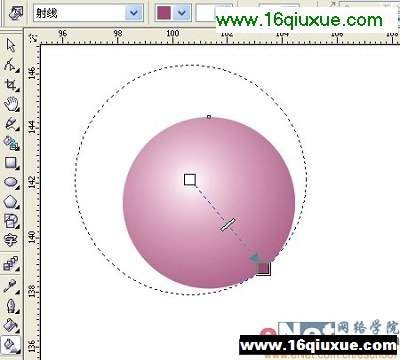
2、将椭圆轮廓设为无,Ctrl+D复制一个椭圆。选择交互式调和工具,在两个椭圆之间拉出一个调和。
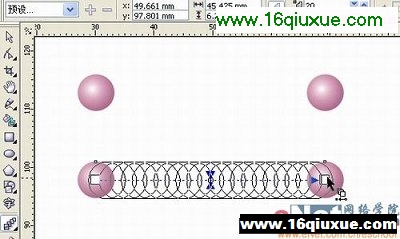
经典哦
3、效果如下,步长值随后会根据新的路径进行调整。

4、用椭圆工具画一个椭圆作为新路径。用交互式调和工具选中珍珠,在属性栏上点“新路径”,鼠标会变成弯曲的箭头状。
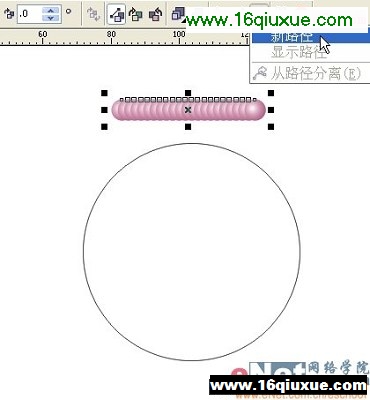
5、此时在椭圆上点一下,珍珠就以椭圆为新路径了,效果如下。

6、在属性栏上设置一个合适的步长值,直到珍珠布满整个圆环。

经典哦
7、用挑选工具调整圆环至如下形状,就成了一个简单的项链。
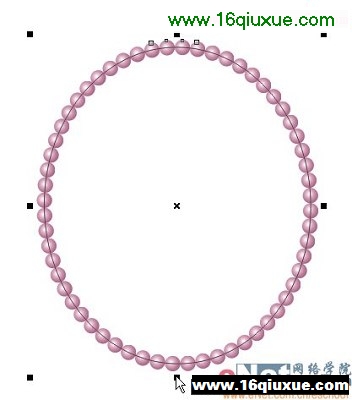
8、复制出另外两条,将它们的椭圆路径拉长一些并相应地增加珍珠的步长值,效果如下。
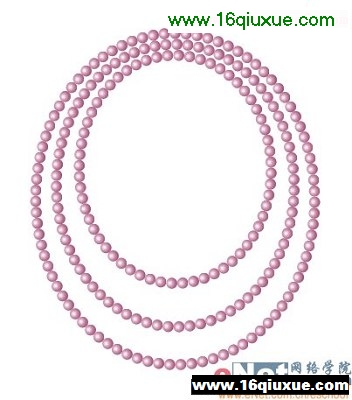
9、用矩形工具画一个大矩形,填充黑色,放在最下层作为背景。
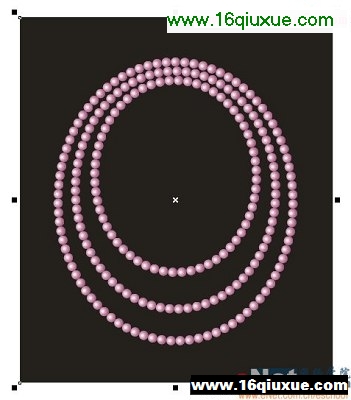
10、选中三条珍珠项链并Ctrl+G群组。选择交互式阴影工具,在项链上拉出一个阴影,阴影颜色为白,具体设置如下。这就形成了珍珠的辉光。
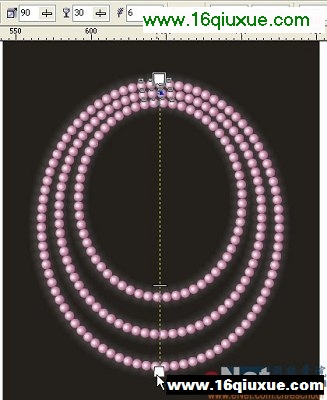
经典哦
最终效果:

《Coreldraw教程:打造一串珍珠项链》相关文章
- Coreldraw教程:打造一串珍珠项链
- › CorelDRAW手绘教程:精美的女性人物插画
- › Coreldraw教程:打造一串珍珠项链
- › coreldraw 12教程:制作香奈儿(Chanel)
- › Coreldraw教程:造型工具和交互式工具
- › CorelDraw12教程:制作休闲裤
- › Coreldraw教程:绘制可爱的情侣QQ企鹅
- › Coreldraw教程:绘制“禁止吸烟”的标志
- › Coreldraw教程:制作论坛灌水证
- › corelDEAW教程:女人喜欢的唇膏
- › CorelDraw教程:绘制裤子造型
- › Coreldraw绘制实例:奥运福娃晶晶
- › Coreldraw教程:制作迪斯尼小熊维尼
- 在百度中搜索相关文章:Coreldraw教程:打造一串珍珠项链
- 在谷歌中搜索相关文章:Coreldraw教程:打造一串珍珠项链
- 在soso中搜索相关文章:Coreldraw教程:打造一串珍珠项链
- 在搜狗中搜索相关文章:Coreldraw教程:打造一串珍珠项链
- tag: CorelDraw教程,CorelDraw基础教程,coreldraw,x4教程,平面设计教程 - CorelDraw教程
